打印机添加纸张规格怎么添加 步骤介绍
打印机支持多种纸张规格的选择,如A4、A3、信封、卡片纸等。为确保打印质量,用户需要根据实际需求设置适当的纸张规格。无论是打印机的硬件设置还是通过软件调整,正确设置纸张规格是避免打印错误、提高工作效率的关键步骤。本文将详细介绍如何通过不同方式在打印机添加纸张规格,并确保打印输出的精准性。

一、为什么要添加纸张规格?
不同的打印任务需要不同的纸张规格。比如,打印合同文件通常使用A4纸,而制作宣传单时可能需要使用A3纸,或者在打印邀请函时选择信封纸。如果没有正确设置纸张规格,打印机会出现对齐错误、页面裁剪、卡纸等问题,导致打印结果不尽如人意。因此,设置正确的纸张规格对于保障打印任务的顺利完成至关重要。
二、通过打印机驱动程序添加纸张规格
除了在打印机的硬件控制面板中设置纸张规格外,许多打印机还提供通过驱动程序进行设置的方式。通过驱动程序,可以更精确地选择纸张尺寸,尤其是在计算机上进行打印时。以下是通过打印机驱动程序设置纸张规格的步骤:
1、打开打印机驱动程序
如果不确定是否安装打印机驱动或者是打印机驱动长时间未更新,这里可以通过“打印机卫士”软件一键进行扫描安装。

 好评率97%
好评率97%
 下载次数:4767494
下载次数:4767494
①、点击上方下载按钮安装并打开-打印机卫士,然后点击“立即检测”;

②、软件便会自动检测打印机型号匹配驱动以及检测打印机存在的问题;

③、根据检测结果点击“一键修复”软件便会进行下载安装驱动,同时解决修复打印机问题。
然后在Windows系统中,点击 开始菜单,选择 设备和打印机。找到并右键点击你所使用的打印机,选择 打印机首选项。在Mac系统中,进入 系统偏好设置,点击 打印机与扫描仪,然后选择你的打印机,点击选项与耗材进入设置界面。
2、选择纸张规格
在打印机首选项或打印设置界面中,找到纸张/质量或纸张设置选项。你将看到多个预设的纸张规格,如A4、A3、Letter、Legal等。选择你所需要的纸张规格。如果需要自定义纸张尺寸,选择自定义选项,输入纸张的宽度和高度。
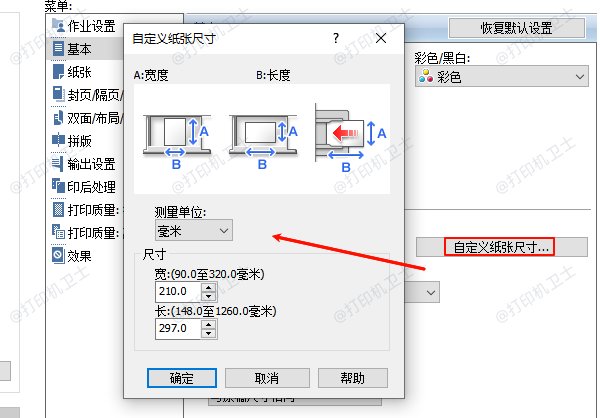
3、设置纸张类型
在纸张设置中,除了纸张的尺寸外,你还可以选择纸张类型。例如,打印照片时可以选择光面纸,打印标签时可以选择标签纸。选择合适的纸张类型有助于提高打印质量。
4、保存设置
设置完成后,点击 确定 保存更改。此时,打印机将会应用你选择的纸张规格,确保打印任务按照正确的尺寸进行。
三、通过打印机控制面板设置纸张规格
大多数打印机都提供通过硬件控制面板调整纸张规格的选项。不同品牌和型号的打印机界面有所不同,但基本步骤相似。以下是通过打印机控制面板设置纸张规格的常见步骤:
1、打开打印机设置
在打印机的控制面板上,通常可以找到“设置”或“打印机设置”选项。这些设置选项通常位于主菜单中,点击后进入详细的设置界面。

2、选择纸张尺寸
在设置菜单中,找到“纸张设置”或“纸张类型”选项。在这里,打印机通常会列出几种常见的纸张尺寸,如A4、A5、Letter、A3、B5等。选择你需要的纸张规格。如果要使用更少见的纸张尺寸,可以选择“自定义尺寸”。
3、自定义纸张规格
如果打印机支持自定义纸张大小,选择“自定义”选项,然后输入纸张的宽度和高度,确保单位正确(通常为毫米或英寸)。输入完成后,点击“确认”保存设置。
4、保存设置
完成纸张规格设置后,点击“保存”或“应用”按钮,使设置生效。此时,打印机将会记住所设置的纸张规格,并用于后续的打印任务。
四、调整打印机纸盘设置
对于支持多纸盘的打印机,你还可以通过设置纸盘来管理不同的纸张规格。通常,打印机会允许用户为不同的纸盘配置不同的纸张类型和尺寸。以下是调整纸盘设置的步骤:

1、调整纸盘
打开打印机的纸盘,并检查纸盘中的纸张。大多数打印机都配有可以调整纸张尺寸的滑块,将滑块移到与你使用的纸张大小相匹配的位置。例如,如果你使用的是A4纸,将滑块调整到A4的位置。
2、配置纸盘设置
进入打印机的设置界面,选择纸盘并配置纸张类型和规格。你可以为每个纸盘指定不同的纸张规格,如纸盘1使用A4纸,纸盘2使用A3纸或信封纸。确保纸盘与打印机设置一致,以避免打印时出现错误。
3、保存设置
保存纸盘配置后,打印机会根据每个纸盘的设置来自动选择合适的纸张规格进行打印。

 好评率97%
好评率97%
 下载次数:4767494
下载次数:4767494
以上就是打印机添加纸张规格怎么添加,步骤介绍。如果有遇到打印机连接、共享、报错等问题,可以下载“打印机卫士”进行立即检测,只需要一步便可修复问题,提高大家工作和打印机使用效率。